¿QUÉ PODEMOS HACER EN EXCEL?
Puedes utilizar Microsoft Excel para crear casi cualquier tipo de documento que puedas imaginar: gráficos de ventas, hojas de cálculo para evaluar a los estudiantes, seguimiento y gestión de personal de ventas, creación de dibujos y escritura de procedimientos y diagramas de cualquier tipo de negocio.Por ejemplo:
- Puedes realizar cálculos en Excel con las fórmulas, incluyendo suma, resta, multiplicación y división. La parte divertida del cálculo de Excel es que no sólo puedes seleccionar la paleta de fórmulas, sino también puedes modificar las fórmulas tu mismo. Por ejemplo, si estás escribiendo una factura a un cliente y deseas calcular el costo total de los elementos más el impuesto sobre las ventas. Haz introducido el número de elementos, y los artículos multiplicados por el precio de cada artículo. La fórmula que deseas es el cálculo del impuesto sobre las ventas del costo total, y luego agrega esta cantidad al costo total de los artículos.
- Puedes crear gráficos. Utiliza gráficos para aplicar en tu informe, presentación y boletín de noticias, Excel tiene muchas selecciones de gráficos. De columna, línea, pastel, barra, zonas, dispersión y anillos dependiendo de cómo deseas utilizarlos. Hay gráficos en 3D que tienen un impacto más visual que en 2D, indicando algunos datos/resultados en volumen. Por ejemplo, si utilizas gráficos 3D en tu informe de ventas, debería verse más convincente. Empieza a agregar datos y selecciona el tipo de gráfico que deseas.
- Puedes ordenar los datos de forma rápida. Asume que eres un maestro de escuela y estás enseñando a los estudiantes de los grados. Terminas ingresando los grados para todos ellos y necesitas analizar la tendencia de los mismos. Podrás ordenar sólo a los estudiantes de clase "A", o sólo los de promedio "C" en la lista. Verás quiénes y cuántos están en una categoría.
- También puedes dibujar en Excel. Puedes ser creativo en cuanto a la adición de formas y colores en todo tipo de objetos. Puedes insertar imágenes, imágenes pre-diseñadas, líneas, cajas, flechas, estrellas, banderas, diagramas de flujo y llamadas. Sobre todo si se combinan los gráficos SmartArt, podrás ahorrar tiempo para crear diagramas en tu informe, como listas, jerarquías, relaciones, matrices y pirámides.
TIPOS DE DATOS QUE UTILIZA EXCEL
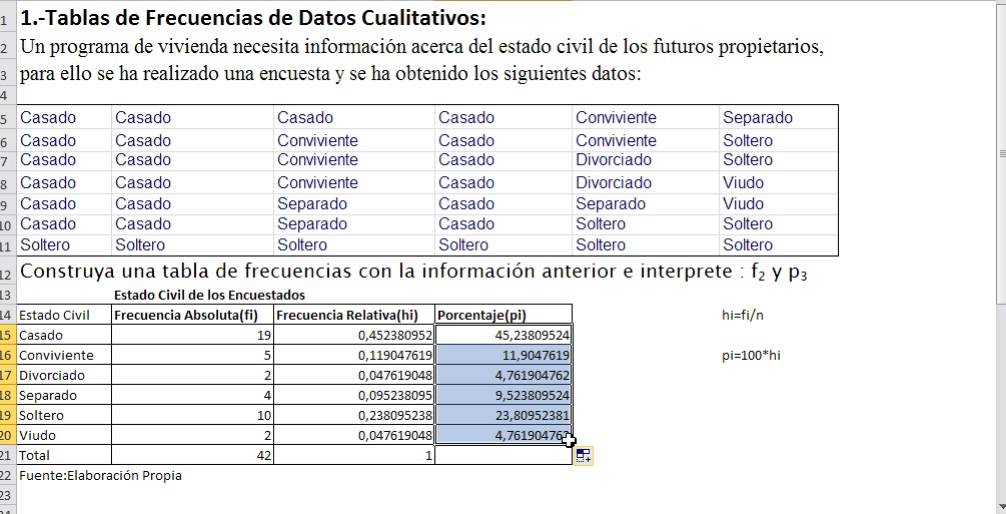
- Aritméticos: +, -, *, /, %, ^.
- Relacionales: <, >, =, <=, >=, <>.
- Valores constantes, es decir, un datos que se introduce directamente en una celda. Puede ser un numero, una fecha u hora, o un texto.
- Fórmulas, es decir, una secuencia formada por: valores constantes, referencias a otras celdas, nombres, funciones u operadores. Es una técnica básica para el análisis de datos. Se pueden realizar diversas operaciones con los datos de las hojas de calculo como *, +, -, /, etc. En una formula se pueden mezclar constantes, caracteres de operaciones, funciones, etc.
- Números
- Fecha u hora
- Texto
- Formulas
- Funciones
¿QUÉ OPERADORES MATEMÁTICOS EXISTEN EN EXCEL?
Operadores de cálculo en las fórmulas los operadores especifican el tipo de cálculo que se desea realizar con los elementos de una fórmula. Microsoft Excel incluye cuatro tipos diferentes de operadores de cálculo: aritmético, comparación, texto y referencia.
Operadores aritméticos
Para ejecutar las operaciones matemáticas básicas como suma, resta o multiplicación, combinar números y generar resultados numéricos, utilice los siguientes operadores aritméticos.
Operadores de comparación
Se pueden comparar dos valores con los siguientes operadores. Cuando se comparan dos valores utilizando estos operadores, el resultado es un valor lógico: VERDADERO o FALSO.
Operador de concatenación de texto
Utilice el signo (&) para unir o concatenar una o varias cadenas de texto con el fin de generar un solo elemento de texto.
Operadores de referencia
Combinan rangos de celdas para los cálculos con los siguientes operadores.
Orden en que Excel ejecuta las operaciones en las fórmulas
Para ejecutar las operaciones matemáticas básicas como suma, resta o multiplicación, combinar números y generar resultados numéricos, utilice los siguientes operadores aritméticos.
Operador aritmético
|
Significado (Ejemplo)
|
| + (signo más) | Suma (3+3) |
| - (signo menos) | Resta (3-1) Negación (-1) |
| * (asterisco) | Multiplicación (3*3) |
| / (barra oblicua) | División (3/3) |
| % (signo de porcentaje) | Porcentaje (20%) |
| ^ (acento circunflejo) | Exponenciación (3^2) |
Se pueden comparar dos valores con los siguientes operadores. Cuando se comparan dos valores utilizando estos operadores, el resultado es un valor lógico: VERDADERO o FALSO.
Operador de comparación
|
Significado (Ejemplo)
|
| = (signo igual) | Igual a (A1=B1) |
| >(signo mayor que) | Mayor que (A1>B1) |
| <(signo menor que) | Menor que (A1<B1) |
| >= (signo igual o mayor que) | Igual o mayor que (A1>=B1) |
| <= (signo igual o menor que) | Igual o menor que (A1<=B1) |
| <>(signo distinto de) | Distinto de (A1<>B1) |
Utilice el signo (&) para unir o concatenar una o varias cadenas de texto con el fin de generar un solo elemento de texto.
Operador de texto
|
Significado (Ejemplo)
|
| & ("y" comercial) | Conecta o concatena dos valores para generar un valor de texto continuo ("Viento"&"norte") |
Combinan rangos de celdas para los cálculos con los siguientes operadores.
Operador de referencia
|
Significado (Ejemplo)
|
| : (dos puntos) | Operador de rango que genera una referencia a todas las celdas entre dos referencias, éstas incluidas (B5:B15) |
| , (coma) | Operador de unión que combina varias referencias en una sola (SUMA(B5:B15,D5:D15)) |
| (espacio) | Operador de intersección que genera una referencia a celdas comunes a las dos referencias (B7:D7 C6:C8) |
Las fórmulas calculan los valores en un orden específico. Las fórmulas de Excel siempre comienzan por un signo igual (=). El signo igual indica a Excel que los caracteres siguientes constituyen una fórmula. Detrás del signo igual están los elementos que se van a calcular (los operandos), separados por operadores de cálculo. Excel calcula la fórmula de izquierda a derecha, según el orden específico de cada operador de la fórmula.
Precedencia de los operadores
Si se combinan varios operadores en una única fórmula, Excel ejecutará las operaciones en el orden que se indica en la tabla a continuación. Si una fórmula contiene operadores con la misma precedencia (por ejemplo, si una fórmula contiene un operador de multiplicación y otro de división), Excel evaluará los operadores de izquierda a derecha.
Operador
|
Descripción
|
| : (dos puntos) (un solo espacio) , (coma) | Operadores de referencia |
| - | Negación (como en -1) |
| % | Porcentaje |
| ^ | Exponenciación |
| * y / | Multiplicación y división |
| + y - | Suma y resta |
| & | Conecta dos cadenas de texto (concatenación) |
| = < > <= >= <> | Comparación |
Para cambiar el orden de evaluación, escriba entre paréntesis la parte de la fórmula que se calculará en primer lugar. Por ejemplo, la siguiente fórmula da un resultado de 11 porque Excel calcula la multiplicación antes que la suma. La fórmula multiplica 2 por 3 y, a continuación, suma 5 al resultado.
=5+2*3
Por el contrario, si se utilizan paréntesis para cambiar la sintaxis, Excel sumará 5 y 2 y, a continuación, multiplica el resultado por 3, con lo que se obtiene 21.
=(5+2)*3
En el siguiente ejemplo, los paréntesis que rodean la primera parte de la fórmula indican a Excel que calcule B4+25 primero y después divida el resultado por la suma de los valores de las celdas D5, E5 y F5.
=(B4+25)/SUMA(D5:F5)
=5+2*3
Por el contrario, si se utilizan paréntesis para cambiar la sintaxis, Excel sumará 5 y 2 y, a continuación, multiplica el resultado por 3, con lo que se obtiene 21.
=(5+2)*3
En el siguiente ejemplo, los paréntesis que rodean la primera parte de la fórmula indican a Excel que calcule B4+25 primero y después divida el resultado por la suma de los valores de las celdas D5, E5 y F5.
=(B4+25)/SUMA(D5:F5)
Constantes en las fórmulas
Una constante es un valor que no se calcula. Por ejemplo, la fecha 9-10-2008, el número 210 y el texto "Ganancias trimestrales" son constantes. Una expresión, o un valor obtenido como resultado de una expresión, no es una constante. Si utiliza valores constantes en la fórmula en vez de referencias a celdas (por ejemplo, =30+70+110), el resultado cambia sólo si modifica la fórmula.
JERARQUÍA DE OPERACIONES EN EXCEL
- Efectuar las operaciones entre paréntesis, corchetes y llaves.
- Calcular las potencias y raíces.
- Efectuar los productos y conciencias.
- Realizar la sumas y restas.

REFERENCIAS:
https://techlandia.com/cosas-puedes-microsoft-excel-como_53251/
http://gabrielagutierrezglez.blogspot.com/2011/02/tipos-de-datos-que-maneja-excel.html
http://corderoo-excel.blogspot.com/2011/03/operadores-mate.html
https://prezi.com/looc13prfag4/jerarquia-de-operaciones-en-excel/

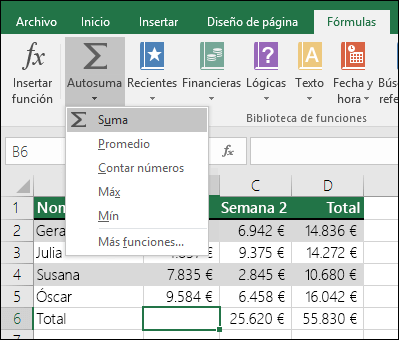
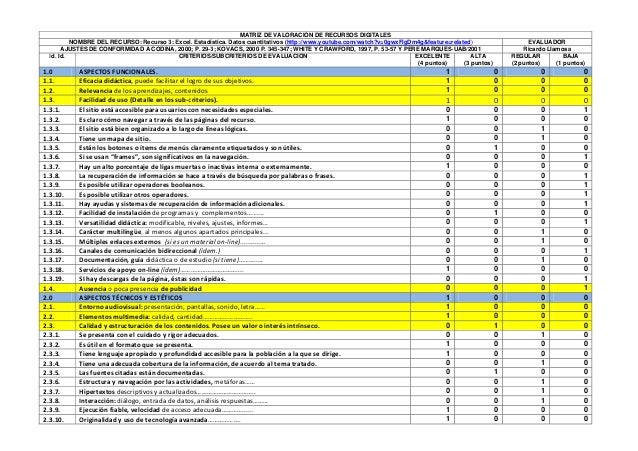



No hay comentarios.:
Publicar un comentario